Jika Anda bekerja di program 1C dengan konfigurasi Penggajian dan manajemen personalia 8.3, maka Anda mungkin tahu proses menghitung dan memproses pembayaran liburan. Jika menemui pertanyaan tentang topik ini, gunakan materi ini. Seperti yang Anda ketahui, untuk pendaftaran liburan karyawan dan operasi lain yang terkait dengannya, program ini memiliki dokumen yang disebut "Liburan".
Pertama, mari kita buat, isi dan hitung cuti tahunan dasar untuk karyawan yang dibutuhkan.
1. Dalam program, buka tab Gaji, dan tekan item Liburan.
2. Di kotak dialog yang terbuka, menggunakan tombol Membuat membuka formulir dokumen baru.

3. Isi bidang yang diperlukan untuk dokumen: Organisasi, Karyawan, Periode.
Setelah Anda menentukan detail dokumen yang diperlukan, program akan secara otomatis melakukan perhitungan. Ini akan ditunjukkan oleh prasasti berikut:

4. Jika Anda belum menghitung perhitungan secara otomatis, Anda perlu mengonfigurasinya di tab Pengaturan, dalam langkah Daftar gaji. Centang kotak Lakukan penghitungan ulang otomatis dokumen saat mengeditnya. Pada tab ini Anda juga dapat berkenalan dengan fungsi dan pengaturan tambahan.

5. Kembali ke Formulir Dokumen Liburan. Di sini Anda dapat memberikan kompensasi liburan, untuk ini, centang kotak di sebelah baris Kompensasi liburan dan masukkan jumlah hari. Isi kolom yang hilang dan wajib diisi sesuai kebutuhan.
6. Di bagian tabel dengan jumlah yang dihitung, Anda memiliki kesempatan untuk melihatnya secara detail dan memperbaikinya. Untuk melakukan ini, klik ikon "pensil hijau" di sebelah baris yang diperlukan.


Sekarang mari kita coba mengatur liburan karyawan dengan biaya sendiri.
1 . Dalam dokumen yang sama, Anda harus pergi ke tab Hari libur tambahan, yang terletak di bagian tabular dokumen dan beri tanda pada baris Berikan cuti tambahan. Kemudian tekan tombol Menambahkan dan dari daftar yang diusulkan, pilih yang diperlukan.

2. Di tab Terakumulasi (terperinci) Anda dapat memastikan bahwa data yang dimasukkan sebelumnya sudah benar.

3. Setelah semua tindakan selesai, tekan tombol Membelanjakan.
4. Sekarang di bilah atas, klik membayarkan untuk segera membuat laporan penggajian. Kemudian Kami menghabiskan dan tutup dokumen.

Program (3.0) menggunakan dokumen "Liburan" untuk mengumpulkan dan menghabiskan liburan.
Dengan bantuan dokumen ini, Anda dapat mengeluarkan dan menghitung cuti tahunan utama, mengeluarkan pesanan dalam formulir terpadu T-6, dan menghitung berbagai hari libur tambahan.
Selain itu, dokumen tersebut memungkinkan Anda untuk membuat perhitungan dan menghitung upah untuk waktu sebelum dimulainya liburan, dan. Pertimbangkan cara mengatur liburan di 1C ZUP dalam bentuk petunjuk langkah demi langkah.
Pembuatan, pengisian dan perhitungan cuti tahunan utama di 1C ZUP 8.3
Kami meluncurkan program 1C ZUP dan membuka halaman Beranda. Buka menu "Gaji" dan kemudian ke sub-item "Liburan":
Jendela Liburan akan terbuka. Di jendela ini, klik tombol "Buat". Jadi, kita akan mulai membuat dokumen baru "Liburan":

Untuk kasus perhitungan paling sederhana, cukup mengisi kolom:
- "Organisasi";
- "Karyawan";
- periode perhitungan.
Harap dicatat bahwa agar entri periode tersedia, kotak centang "Liburan" harus dipilih.
Setelah mengisi kolom ini, Anda tidak perlu mengklik apa pun, dokumen akan dihitung secara otomatis. Tetapi jika mode ini dinonaktifkan dalam pengaturan program, peringatan "Dokumen tidak dihitung" akan ditulis, dan tombol panah (di sebelah kanan) akan disorot dengan warna kuning, dan untuk menghitung (menghitung ulang) Anda harus menekannya:

Dapatkan pelajaran video 267 1C gratis:
Pengaturan mode perhitungan dokumen terletak di menu "Pengaturan" 1C 8.3, item "Penggajian":

Untuk menyediakan, Anda harus memilih kotak yang sesuai dan memasukkan jumlah hari kompensasi yang diperlukan.
Mungkin ada kasus ketika, saat memperoleh liburan, Anda perlu menyediakan. Opsi ini dikonfigurasi untuk setiap karyawan secara individual.
Berikutnya adalah bidang dengan jumlah yang dihitung. Di seberang beberapa jumlah adalah simbol "Pensil". Jika Anda mengkliknya, sebuah jendela akan muncul dengan rincian perhitungan jumlah ini. Sebagai contoh, mari kita lihat detail perhitungan pendapatan rata-rata:

Di jendela ini, Anda dapat melakukan penyesuaian pada perhitungan. Misalnya, mengubah periode perhitungan secara manual.
Bagaimana mengatur liburan dengan biaya sendiri di 1C 8.3
Jika Anda ingin menambahkan hari libur tambahan ke 1C (cuti belajar, dengan biaya sendiri, dll.), buka tab dengan nama yang sama. Klik tombol "Tambah" dan pilih jenis liburan yang diinginkan:

Anda dapat menambahkan lebih banyak liburan.
Perhitungan akrual dalam 1C
Pada tab “Akrual (terperinci)”, akrual dihitung berdasarkan data yang dimasukkan sebelumnya:

Akhir akrual pembayaran liburan dan pembayaran di 1C ZUP
Dalam 1C Accounting 8.3, penggajian bukanlah operasi yang sangat rumit, karena fungsionalitasnya dirancang untuk penghitungan gaji dan personalia yang sederhana. Namun, terutama untuk pemula, pertanyaan sering muncul, termasuk tentang akrual gaji liburan.
Dalam artikel kami, kami akan memberi tahu Anda cara menghitung pembayaran liburan di 1C 8.3 Akuntansi langkah demi langkah di 2018-2019. Anda akan belajar:
- dimana dalam 1 C 8 3 Akuntansi membuat pesanan untuk liburan;
- bagaimana menghitung pembayaran liburan di 1C 8.3 Akuntansi;
- cara menghitung dan membayar uang liburan;
- di mana menemukan jadwal liburan di 1C 8.3 Akuntansi.
Pada 21/05/2018, sesuai dengan jadwal liburan, sebuah perintah dikeluarkan untuk Organisasi untuk memberikan cuti kepada Elena Viktorovna Avdeeva untuk periode dari 06/07/2018 hingga 17/06/2018 untuk jangka waktu 10 hari kalender.
Pada 06/04/2018, akuntan mengumpulkan dan membayar uang liburan kepada karyawan.
07/02/2018 (ditransfer dari 30/06/2018) pajak penghasilan pribadi dibayarkan dari Avdeeva E.V.
Petunjuk langkah demi langkah untuk membuat contoh.
| tanggal | Debet | Kredit | Jumlah BU | Jumlah OU | nama operasinya | Dokumen (laporan) di 1C | |
| Dt | CT | ||||||
| 04 Juni | 13 083 | 13 083 | 13 083 |
Pembayaran liburan |
Liburan | ||
| 1 701 | 1 701 |
Pemotongan pajak penghasilan pribadi |
|||||
| 11 382 | 11 382 | Pembayaran liburan | Penarikan dari akun saat ini - Transfer gaji sesuai dengan pernyataan |
||||
| 02 Juli | 1 701 | Pembayaran pajak penghasilan pribadi ke anggaran | Penarikan dari akun saat ini - Pembayaran Pajak |
||||
Cara menghitung pembayaran liburan di 1C 8.3 Akuntansi langkah demi langkah
Liburan diperoleh berdasarkan aplikasi dari karyawan atau jadwal liburan yang disetujui setiap tahun oleh organisasi dua minggu sebelum akhir Desember (Pasal 123 dari Kode Perburuhan Federasi Rusia).
Di mana saya dapat menemukan jadwal liburan di 1C 8.3 Akuntansi? Sayangnya, itu tidak termasuk dalam program ini. Oleh karena itu, spesialis yang terlibat dalam pembentukan jadwal dapat menggunakan tabel dalam format Excel. Bentuk jadwal disetujui dalam kebijakan akuntansi organisasi. Untuk sampel, Anda dapat mengambil formulir T-7disetujui oleh Keputusan Komite Statistik Negara Federasi Rusia 01/05/2004 N 1.
Dua minggu sebelum liburan, karyawan harus diperingatkan. Untuk melakukan ini, pemberitahuan dikeluarkan dalam bentuk yang sewenang-wenang, misalnya, Pemberitahuan tersebut, yang persyaratan wajibnya adalah tanda tangan wisatawan masa depan (Pasal 123 dari Kode Perburuhan Federasi Rusia).
Perhitungan pembayaran liburan di 1C 8.3 Akuntansi dilakukan selambat-lambatnya 3 hari kalender sebelum dimulainya liburan (Pasal 136 dari Kode Perburuhan Federasi Rusia). Inspektorat ketenagakerjaan berpendapat bahwa ini harus 3 hari kalender penuh (Putusan Perm Pengadilan Negeri 23/01/2018 N 21-46/2018).
Menyiapkan akrual otomatis liburan
Untuk membuat dokumen tersedia untuk bekerja, periksa pengaturan dalam program dengan membuka bagian:
- Gaji dan personel - Direktori dan pengaturan - Pengaturan gaji;
- Direktori - Gaji dan personel - Pengaturan gaji.

Di bawah Pengaturan umum di:
- bidang Akuntansi penggajian dan catatan personalia dipelihara
Install:
- mengalihkan Dalam program ini .
Dalam bab Daftar gaji centang kotak:
- bidang Simpan catatan cuti sakit, liburan, dan dokumen eksekutif .
Akrual liburan
Liburan di 1C 8.3 Mengumpulkan akuntansi dengan dokumen Liburan. Dokumen ada di bagian Gaji dan personel - Gaji - Semua akrual - Tombol Buat - Liburan.

Dalam dokumen, tunjukkan:
- Karyawan- seorang karyawan yang diberikan cuti berbayar;
- Liburan dari _ ke - masa liburan.
- jadwal liburan;
- pernyataan karyawan.
di lapangan Untuk bekerja dari_ke - periode kerja di mana karyawan diberikan cuti. Ketika Anda memasuki masa liburan, jumlah pembayaran liburan dan pajak penghasilan pribadi akan dihitung secara otomatis.
- Terkumpul- pembayaran liburan yang masih harus dibayar.
pendapatan dan Hari bekerja tabel dapat diperbaiki. Jumlah pembayaran liburan akan dihitung ulang secara otomatis.

Tautan pajak pendapatan pribadi dalam dokumen Liburan formulir terbuka pajak pendapatan pribadi, yang akan menunjukkan pajak atas jumlah pembayaran liburan, dihitung dengan mempertimbangkan pendapatan dari awal periode pajak saat ini.

Postingan dokumen

Dokumen menghasilkan posting:
- Dt Kt - akrual cuti tahunan.
- Dt Kt - perhitungan pajak penghasilan pribadi dari pembayaran liburan.
Pesanan liburan di 1C 8.3 Akuntansi
Perintah liburan dikeluarkan setelah karyawan mengkonfirmasi bahwa dia telah diberitahu tentang liburan yang akan datang, dan Anda telah memastikan bahwa liburan tidak akan ditunda.
Jadwal liburan wajib bagi majikan dan karyawan (Pasal 123 dari Kode Perburuhan Federasi Rusia). Para pihak dapat mencapai kesepakatan untuk menunda liburan.
Jika karyawan tidak diberitahukan 2 minggu sebelum liburan yang akan datang atau pembayaran liburan tidak dibayarkan tepat waktu, ia memiliki hak untuk meminta pemindahannya (Pasal 124 dari Kode Perburuhan Federasi Rusia).
Bentuk pesanan harus disetujui oleh kebijakan akuntansi. Anda dapat menggunakan formulir yang diusulkan oleh 1C - formulir T-6 (Keputusan Komite Statistik Negara Federasi Rusia 01/05/2004 N 1).
Cetak pesanan untuk liburan di 1C dengan mengklik tombol Stempel - Perintah pemberian cuti (T-6) dokumen Liburan .
Pembayaran liburan dengan kartu bank
Pernyataan ke bank
Dokumen formulir Pernyataan ke bank jenis operasi Untuk proyek penggajian Dalam bab Gaji dan personel - Gaji - Vedomosti ke bank - Vedomosti - Sesuai proyek gaji.

Dalam dokumen, tunjukkan:
- Tipe pembayaran -Gaji, karena liburan dihitung dan diperoleh, ini bukan uang muka;
- Bulan- bulan akrual liburan;
- Proyek penggajian - pilih proyek gaji yang ditentukan dalam direktori Proyek penggajian .
Dengan tombol Mengisi bagian tabular dibentuk dengan data yang dibayarkan berdasarkan hasil bulan yang ditentukan:
- Untuk membayar- jumlah yang masih harus dibayar untuk liburan dikurangi pajak penghasilan pribadi;
- Nomor akun - nomor akun pribadi dalam kerangka proyek gaji.
Dokumen posting tidak menghasilkan.
Mendokumentasikan
Saat mentransfer pembayaran kepada karyawan di bawah proyek gaji, perlu untuk menyerahkan ke bank, bersama dengan perintah pembayaran, daftar karyawan yang menunjukkan akun pribadi mereka dan jumlah pembayaran.
1C menggunakan formulir yang dapat dicetak Daftar gaji yang ditransfer ke bank, yang dapat dicetak dengan mengklik tombol Daftar enum dokumen Pernyataan ke bank .
Pembayaran liburan
Ketika laporan bank tentang transfer dana berasal dari bank, buat dokumen Penghapusan dari akun saat ini jenis operasi Transfer gaji sesuai dengan pernyataan dengan tombol Bayar tagihan di bagian bawah formulir Pernyataan ke bank .
Dalam artikel hari ini, kami akan memberi tahu Anda tentang dokumen akuntansi penggajian yang telah lama ditunggu-tunggu dan sangat berguna yang baru-baru ini muncul dalam program akuntansi. Lebih khusus lagi, kita akan berbicara tentang dokumen "Liburan" dan "Cuti sakit". Mereka muncul di program tahun lalu, bersamaan dengan rilis "3.0.35". Namun, kami segera mencatat bahwa hanya perusahaan yang mempekerjakan kurang dari 60 orang yang memiliki kesempatan seperti itu. Tetapi untuk organisasi kecil yang belum membeli versi dasar dari program akuntansi, yang berharga 2.550 rubel, ini adalah peningkatan yang sangat berguna. Bagi banyak orang, dalam hal cuti sakit dan liburan, ini akan sangat menyederhanakan hidup.
Cara mengatur perhitungan liburan dan cuti sakit di program akuntansi "1C"
Agar "1C" dapat memasukkan dokumen yang disebut "Liburan", Anda harus membuka "Kebijakan Akuntansi" dari program, yang terletak di bagian "Utama" pada menu utama. Dan setelah itu, pada tab "Gaji dan Personalia", centang kotak "Simpan catatan cuti sakit, liburan, dan dokumen eksekutif" karyawan. Ini juga berisi semua batasan saat ini mengenai penggunaan dokumen-dokumen ini. Ini adalah poin yang kita bicarakan di awal materi: ini tersedia jika tidak ada perusahaan di basis informasi dengan lebih dari 60 karyawan.
"1C" versi "3.0": dokumen "Liburan"
Untuk memasukkan dokumen yang disebut “Liburan”, pertama-tama Anda harus masuk ke bagian menu utama dengan nama “Gaji dan Personalia”, lalu buka jurnal yang disebut “Semua akrual”. Dalam hal membuat dokumen baru, Anda dapat memilih dokumen yang diperlukan yang disebut "Liburan".
Jika kita berbicara tentang dokumen "Liburan" di atas, maka itu cukup sederhana dan Anda seharusnya tidak memiliki masalah dalam pekerjaan Anda. Anda harus memilih bulan akrual, karyawan perusahaan dan menunjukkan periode liburan itu sendiri. Adapun periode di bidang yang disebut "Diberikan untuk periode kerja dari ... hingga ...", maka di yang terakhir Anda perlu menandai tahun kerja di mana karyawan tersebut diberikan liburan. Jangan lupa bahwa tahun kerja pertama untuk setiap organisasi pekerja dimulai pada tanggal kerjanya dan berlangsung tepat satu tahun kalender. Pengecualian, misalnya, mungkin hari libur yang diambil oleh seorang karyawan atas biayanya sendiri. Dalam hal ini, waktu ini jatuh dari periode ini, dan tahun kalender, masing-masing, berlanjut. Selama tahun kalender ini, karyawan berhak cuti selama 28 hari kalender.
Katakanlah seorang karyawan perusahaan dipekerjakan pada 1 Januari 2014. Oleh karena itu, di bidang yang diperlukan, Anda harus memasukkan periode dari 1 Januari 2014 hingga 31 Desember di tahun yang sama. Dengan diperkenalkannya semua informasi, jumlah akrual dan pendapatan rata-rata dihitung secara otomatis.
Mungkin database Anda untuk menghitung pembayaran liburan tidak memiliki informasi yang cukup tentang penghasilan karyawan. Misalnya, pangkalan mulai dipertahankan dari 01/01/2014, dan liburan dihitung pada bulan Desember. Seperti, omong-omong, dalam contoh kita. Ternyata gaji pegawai Desember 2013 harus masuk dalam basis perhitungan. Informasi ini tidak ada dalam database, jadi Anda harus memasukkan semua data secara manual. Operasi ini dilakukan menggunakan jendela yang terbuka saat Anda menekan tombol yang disebut "Ubah".
Selain jumlah, Anda juga perlu memasukkan jumlah hari kalender. Jangan lupa untuk memperhitungkan kekhasan menghitung hari kalender dalam sebulan bahwa karyawan tersebut belum sepenuhnya bekerja.
Dalam dokumen yang disebut "Liburan" ada 1 tab lagi yang disebut "Akrual". Dengan bantuan yang terakhir, akrual dibentuk dengan periode dan jumlah yang dihitung berdasarkan jenis akrual dengan nama "Liburan dasar". Anda dapat mengubah jumlah di sini jika perlu. Namun, pengembang tidak menyarankan melakukan ini. Lebih baik untuk memastikan bahwa jumlah yang diperlukan dihitung secara otomatis. Kami juga menyarankan Anda untuk memperhatikan fakta bahwa pajak penghasilan pribadi tidak dihitung di sini, itu akan diperhitungkan dalam dokumen yang disebut "Penggajian".
Dalam contoh kami, karyawan berhak atas gaji, yang dihitung secara proporsional dengan 3 hari kerja dari 1 Desember hingga 3 Desember. Program akuntansi akan melakukan ini dalam dokumen yang disebut "Penggajian" pada penyelesaian akhir. Gaji harus dihitung ulang secara otomatis. Ini adalah inovasi, sebelumnya tidak ada kemungkinan seperti itu di 1C.
Perhatikan komposisi bookmark dalam dokumen ini. Tab pertama berisi informasi ringkasan tentang akrual utama karyawan perusahaan (khususnya, pembayaran liburan), serta data mengenai kontribusi yang masih harus dibayar dan pajak penghasilan pribadi yang dipotong. Pengguna program akuntansi mencatat bahwa inovasi ini adalah solusi visual dan nyaman bagi pengembang.
"1C BUKH" versi "3.0": perhitungan cuti sakit
Dokumen lain yang akan kita bicarakan dalam artikel ini adalah "Sick Leave". Itu sebelumnya tidak termasuk dalam konfigurasi ini, dan sebagai akibatnya, beberapa kesulitan muncul dengan perhitungan. Anda dapat menemukan dokumen ini di jurnal dokumen yang disebut "Semua akrual" di bagian menu utama dengan nama "Gaji dan personel". Dalam dokumen, seperti biasa, Anda harus memilih karyawan organisasi dan bulan akrual. Dan kemudian masukkan data berikut:
Jumlah cuti sakit;
Tunjukkan apakah dokumen ini akan merupakan kelanjutan dari cuti sakit lainnya (dalam hal ini, disarankan untuk memilih dokumen utama);
Alasan ketidakmampuan untuk bekerja - kami menekankan bahwa dengan bantuan dokumen ini Anda dapat menghitung tidak hanya kasus standar ketidakmampuan untuk bekerja, tetapi juga banyak situasi lainnya. Misalnya, "cuti hamil". Jika dilihat dari sisi praktisnya, maka sama sekali tidak ada perbedaan dalam perhitungan cuti sakit biasa dan “cuti hamil” dalam program akuntansi. Oleh karena itu, dalam kerangka cuti sakit biasa, mari kita menganalisis dokumen yang disebut "Cuti Sakit";
Pemberhentian seorang karyawan dari pekerjaan dari ... ke ... - masa cacat;
Kurangi manfaat untuk pelanggaran rezim - Anda perlu menunjukkan apakah ada fakta seperti itu yang secara resmi tercermin dalam sertifikat kecacatan;
Persentase pembayaran dimasukkan tergantung pada masa kerja karyawan perusahaan. Program akuntansi kami "1C BUKH" belum mendukung akuntansi untuk senioritas, jadi data ini harus dimasukkan secara manual;
Masih harus dibayar - berdasarkan penghasilan karyawan dan informasi yang dimasukkan, program dihitung secara otomatis.
Harap dicatat bahwa gaji rata-rata seorang karyawan dalam contoh kami sangat kecil, dihitung dari upah minimum. Hal ini disebabkan karena database tidak memuat informasi tentang penghasilan pekerja ini, yang terdaftar untuk bekerja pada November 2014. Faktanya adalah bahwa program akuntansi tidak menyediakan dokumen untuk memasukkan data tersebut. Oleh karena itu, dalam hal ini, dengan menggunakan tombol "Ubah", pengguna harus memasukkan informasi ini secara manual.
Ngomong-ngomong, di jendela ini ada kunci praktis yang terlihat seperti tanda. Mengkliknya akan membuka rincian pendapatan rata-rata yang dihitung dari seorang karyawan organisasi. Setelah memasukkan informasi, klik "OK" dan dokumen akan menghitung ulang.
Dan sekarang kami akan memberi tahu Anda cara melakukannya sehingga Anda tidak perlu memasukkan data ini setiap saat. Jika karyawan lagi perlu membuat ulang dokumen yang disebut "Cuti Sakit", maka Anda harus memasukkan dokumen ini dengan menyalin: salin dokumen sebelumnya, yang sudah berisi informasi tentang penghasilan. Anda hanya perlu mengetahui bulan akrual dan periodenya.
Selain itu, dokumen berisi 2 bookmark lagi. Di bagian berjudul "Lanjutan", Anda akan melihat pengaturan batas jatah. Jika Anda memilih manfaat, parameter ini diatur secara otomatis. Ada juga kesempatan untuk memilih tunjangan, jika, tentu saja, karyawan memilikinya. Pada tab yang disebut "Akrual" hanya akrual yang terbentuk. Dan seluruh cuti sakit dibagi menjadi 2 jenis akrual: "cuti sakit" dan "cuti sakit atas biaya majikan" (untuk tiga hari pertama).
Selain cuti sakit, seorang karyawan perusahaan juga harus menerima gaji yang dihitung sesuai dengan jumlah hari kerja. Program akuntansi akan melakukan perhitungan ini dalam mode otomatis, jika Anda mengisi dokumen dengan nama "Penggajian".



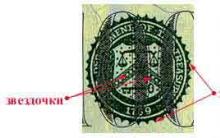







Tergantung pada tingkat pertumbuhan harga, sedang (merayap), berderap dan hiperinflasi dibedakan.
Jadilah melek finansial sekarang!
Apa yang diperlukan untuk tercermin dalam register akuntansi
Klasifikasi register akuntansi
Efek ekonomi dan efisiensi ekonomi